
在使用Win10系统时,部分用户遇到删除文件夹提示“需要管理员权限”的问题,尝试多种方式仍无法成功删除。其实,还有一种有效的方法可以解决此问题:通过将文件夹的所有权更改为Everyone账户,并赋予完全控制权限,从而实现顺利删除。
具体操作步骤如下:
1、首先,右键点击目标文件夹,选择“属性”,进入后切换至“安全”选项卡。

2、点击底部的“高级”按钮,进入高级安全设置界面。

3、在“所有者”一栏中,点击其后的“更改”链接。

4、在弹出的窗口中,输入“everyone”,然后点击“确定”完成所有者更改。

5、勾选下方的“替换子容器和对象的所有者”选项,再点击“确定”保存设置。

6、返回文件夹属性界面后,右键该文件夹,选择“授予访问权限”中的“删除访问权限”。

7、随后选择“更改共享权限”选项。

8、在共享设置中添加“Everyone”用户,并点击“共享”按钮确认。

9、系统会提示“你的文件夹已共享”,此时点击“完成”即可。
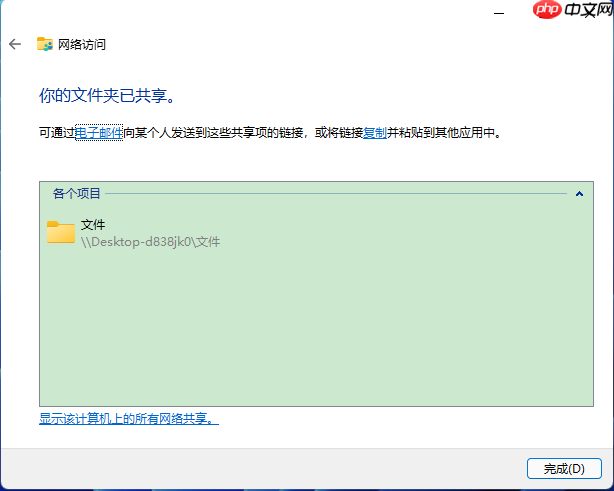
10、完成上述步骤后,再次尝试删除该文件夹,即可成功移除。

以上就是Win10完全控制删除文件夹需要管理员权限怎么办?win10管理员权限删除文件夹方法的详细内容,更多请关注php中文网其它相关文章!

Windows激活工具是正版认证的激活工具,永久激活,一键解决windows许可证即将过期。可激活win7系统、win8.1系统、win10系统、win11系统。下载后先看完视频激活教程,再进行操作,100%激活成功。

Copyright 2014-2025 https://www.php.cn/ All Rights Reserved | php.cn | 湘ICP备2023035733号